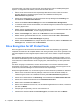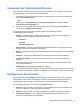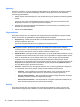HP ProtectTools introduction
8. Aktivieren Sie das Kontrollkästchen für die Festplatte, die verschlüsselt werden soll, und klicken
Sie dann auf Weiter.
9. Das Konfigurationsfenster von Drive Encryption benötigt für die Speicherung des
Wiederherstellungsschlüssels ein USB-Flash-Laufwerk oder ein anderes externes Gerät.
Bewahren Sie diesen Wiederherstellungsschlüssel sicher auf, da er bei Verlust des für die
Authentifizierung vor dem Systemstart erforderlichen Kennworts zur Wiederherstellung von
Daten oder für Wiederherstellungsschlüsselden Zugriff auf das Laufwerk verwendet wird.
10. Klicken Sie auf Weiter, schließen Sie den Vorgang ab, und klicken Sie dann auf Fertig stellen.
Entfernen Sie das USB-Flash-Laufwerk, und starten Sie danach den Computer neu.
11. Beim Systemstart werden Sie von Drive Encription aufgefordert, Ihr Windows Kennwort
einzugeben. Geben Sie das Kennwort ein, und klicken Sie anschließend auf OK.
HINWEIS: Der Computer scheint während der Laufwerkverschlüsselung langsamer zu
werden. Sobald die Verschlüsselung abgeschlossen ist, kehrt jedoch die normale Leistung
zurück. Bei jedem Zugriff auf Daten, die sich auf dem Laufwerk befinden, werden diese gemäß
den Vorgaben des Administrators ver- oder entschlüsselt.
Die Drive Encryption-Authentifizierung reicht das Ergebnis über die Windows Anmeldung direkt
zum Windows Desktop weiter, so dass Sie Ihr Kennwort nicht zweimal eingeben müssen.
Drive Encryption for HP ProtectTools 15